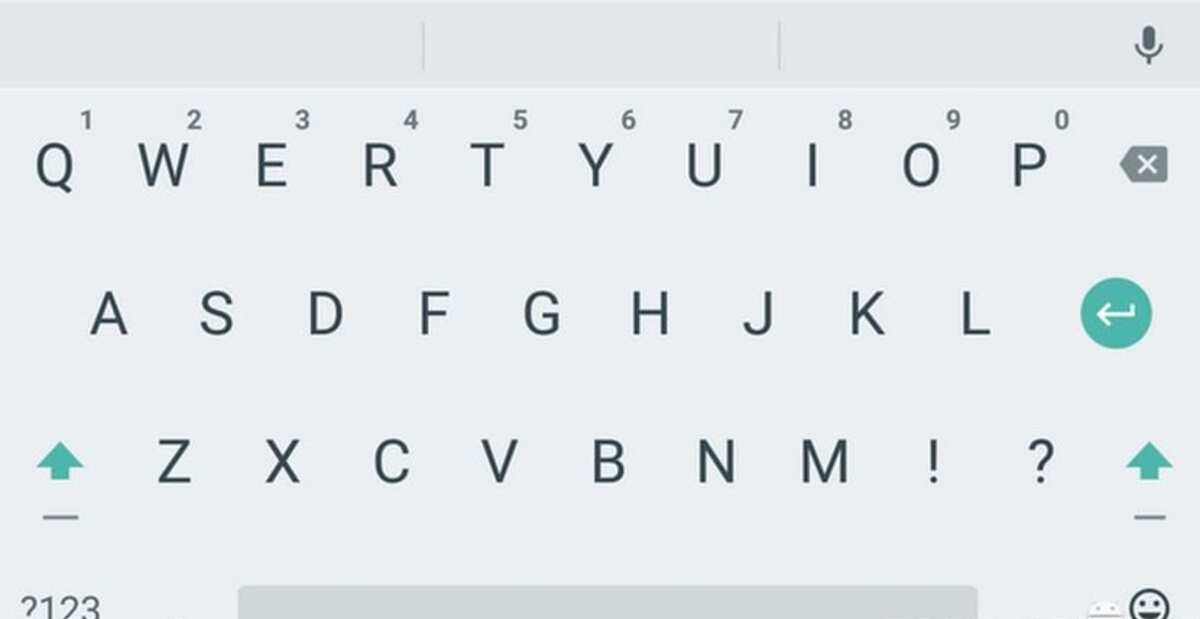
Die Entwicklung von Mobiltelefonen hat es zu einem grundlegenden Bestandteil gemacht, so sehr, dass sie viele Funktionen haben, die den Benutzern unbekannt sind. Nach dem Verzicht auf die physische Tastatur setzen viele Hersteller darauf, weitgehend die gleiche Tastatur, Gboard, zu installieren, eine Tastatur, die das Android-System installiert.
Aber Gboard ist nicht die einzige Tastatur auf dem Markt, Swiftkey ist ihm dicht auf den Fersen, eine der am schnellsten wachsenden Anwendungen der letzten Zeit. Beide haben die Möglichkeit, die große Tastatur zu platzieren, die für ältere Menschen und Sehbehinderte geeignet ist.
Keine externe App erforderlich um eine größere Tastatur zu verwenden, obwohl Sie im Play Store viele Optionen haben, die sich als interessant herausstellen. In den internen Einstellungen von Gboard und Swiftkey können Sie die Tastatur wachsen lassen, von kleinen Buchstaben und Zahlen zu größeren.
So vergrößern Sie die Tastatur Ihres Android-Telefons
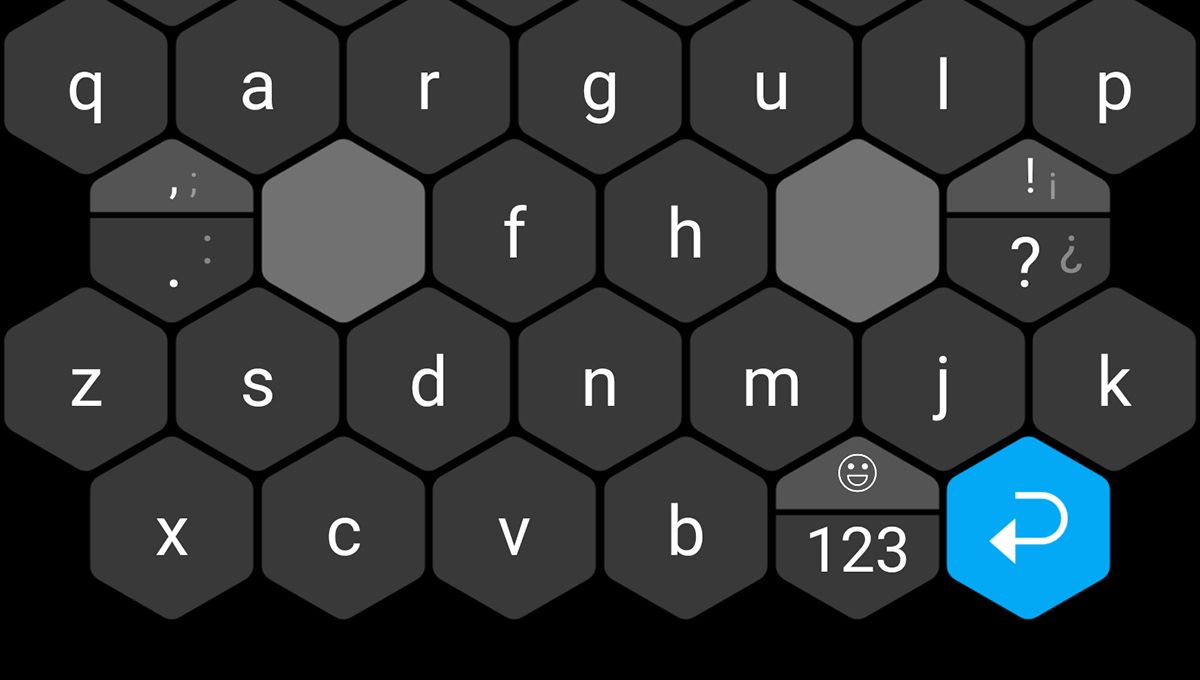
Tastaturen auf Android haben Sie viele, aber die besten zwei haben die Funktion, die große Tastatur zu platzieren, alles in nur wenigen Schritten. Sie erfüllen das, wonach wir suchen, da sie in der Lage sind, die Tasten mit einer größeren Größe anzuzeigen, wobei Gboard gleichzeitig bis zu zwei Optionen hat.
Swiftkey fügt die Option hinzu, die Tastatur manuell wachsen zu lassen, die Möglichkeit, es anzupassen, ist interessant und an der die Entwickler hart gearbeitet haben. Im Vergleich zu Gboard hat sich Swiftkey in den letzten Jahren zum Besseren entwickelt und verfügt über viele Funktionen, die es von Google unterscheiden.
Wir werden Schritt für Schritt erklären, wie Sie die große Tastatur in die beiden Anwendungen einfügen, und einige der verschiedenen im Play Store verfügbaren Apps erwähnen. Huawei hat Swiftkey als Tastatur vorinstalliert, während viele Marken sich dafür entscheiden, Gboard von Google nach der Installation von Android zu installieren.
Machen Sie die Tastatur in Gboard groß
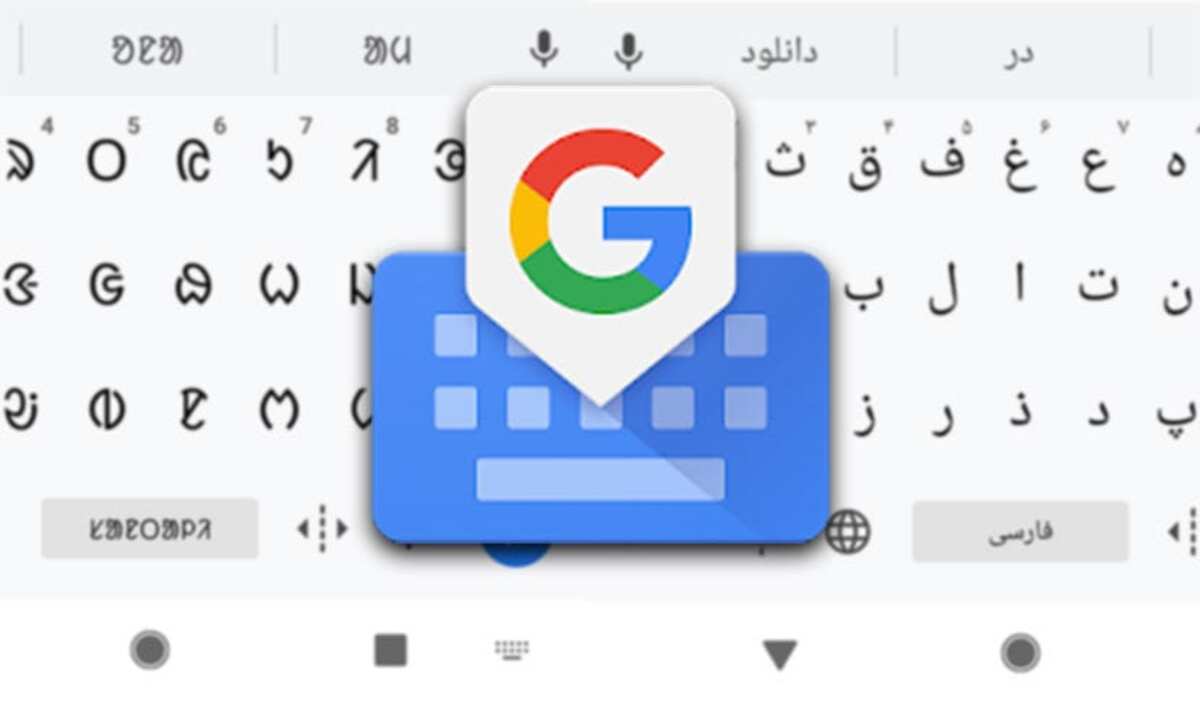
Gboard ist eine der Anwendungen, bei denen Google die meiste Arbeit geleistet hat. Es verfügt über viele Funktionen, darunter den integrierten Übersetzer, die schwebende Tastatur und die Option, die große Tastatur zu setzen. Letzteres ist eine Anpassung, die viele nutzen, da die Tasten meist in einer zu kleinen Schriftgröße erscheinen.
Die von Google erstellte Anwendung verfügt über zwei Tools, um die Tastatur groß zu machen, die erste ist „Tastaturhöhe“, während die zweite „Auf Tastendruck vergrößern“ ist. Der erste von ihnen erweist sich als derjenige, der sich am besten anpasst, der zweite wird sich als nützlich erweisen, wenn es um Pulsationen geht.
Um die Tastatur groß zu machen, gehen Sie wie folgt vor:
- Starten Sie die Gboard-App auf Ihrem Telefon, Sie haben es unter Einstellungen – Tastatur verfügbar
- Klicken Sie auf die Option „Einstellungen“
- Sobald Sie drinnen sind, klicken Sie auf „Design“ und klicken Sie auf diejenige mit der Aufschrift „Tastaturhöhe“
- In den Optionen können Sie die Höhe auswählen, in der die Tastatur angezeigt wird, kann so hoch wie möglich oder so niedrig wie möglich sein, die zweite Option, die von vielen Benutzern standardmäßig verwendet wird
Die zweite Option befindet sich unter den ersten beiden Schritten, gehen Sie zu „Einstellungen“. und aktivieren Sie das Kontrollkästchen „Auf Tastendruck vergrößern“. Dies ist gut, wenn Sie sehen möchten, welche Tasten Sie drücken, um keinen Fehler zu machen und es jedes Mal groß zu sehen, wenn Sie die Gboard-Tastatur leicht drücken.
Machen Sie die Tastatur groß mit Swiftkey
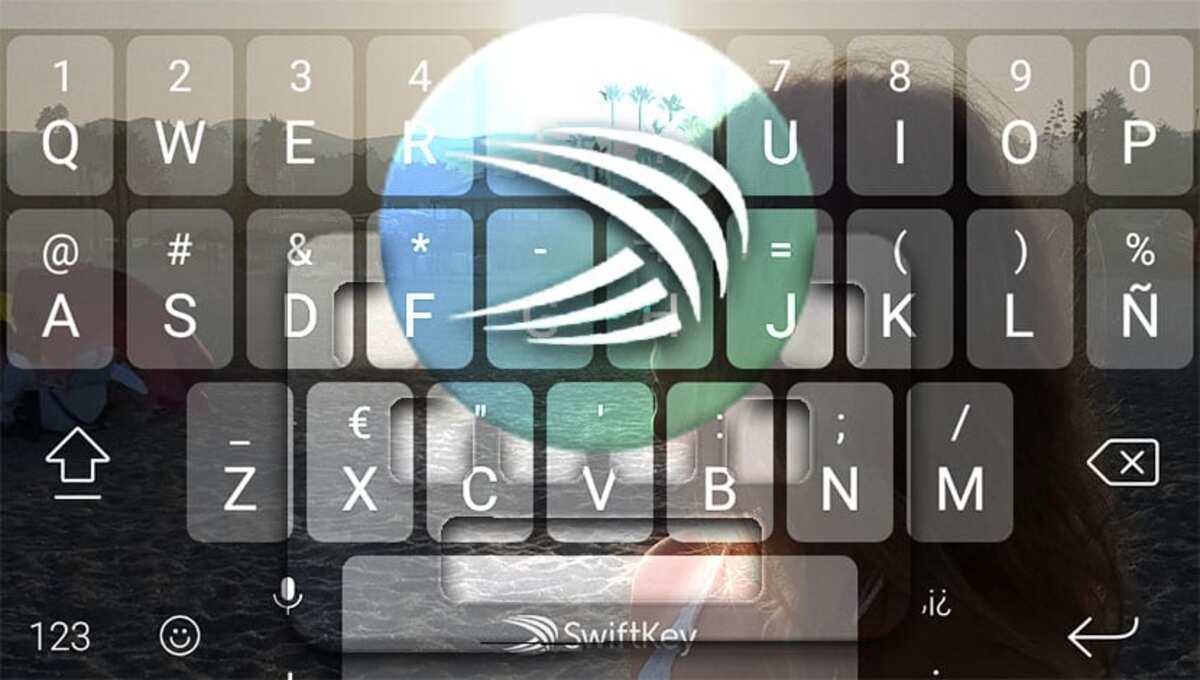
Wenn Sie die große Tastatur in Swiftkey stecken, haben Sie die Möglichkeit um es an die gewünschte Größe anzupassen, die vom Standardminimum bis zum größtmöglichen reicht. Gboard bietet Optionen für Höhe und Platzierung, während die Microsoft-Tastatur die Option zur manuellen Größenanpassung bietet.
Gboard hatte einen harten Konkurrenten, entweder weil es einen großen Anteil bekam oder wegen der vielen Anpassungen, die in Swiftkey vorgenommen werden können. Der Benutzer ist derjenige, der am Ende entscheidet, ob er sich für das eine oder andere entscheidet, aber angesichts der Vielseitigkeit ist es sogar auf Augenhöhe mit oder über der Google-Tastatur.
Um die Tastatur in Swiftkey groß zu machen, gehen Sie auf dem Gerät wie folgt vor:
- Öffnen Sie die Swiftkey-Anwendung auf Ihrem Gerät, dazu können Sie dies unter Einstellungen – Anwendungen – Swiftkey tun
- Klicken Sie auf die Option „Layout und Tasten“ und klicken Sie hier auf „Größe ändern“.
- Bewegen Sie den Schieberegler für den Blauton, um ihn zu erhöhen oder zu verringern, dadurch wird die Tastatur größer oder kleiner, je nachdem, was am besten zu Ihnen passt, klicken Sie auf Ok, um die Einstellung zu bestätigen und zu speichern
- Wenn Sie nicht zufrieden sind, klicken Sie auf Wiederherstellen, damit die Tastatur die ursprüngliche Größe, mit der sie geliefert wird, wiederherstellt
große Tastatur-Apps

Unter den im Play Store verfügbaren Anwendungen sind Eines, das Anhänger gewonnen hat, wenn es um die Verwendung geht, ist die Tastatur für Senioren, ist für Menschen mit Sehbehinderung geeignet. Es ist eine kostenlose App und hat bereits 100.000 Downloads überschritten und wiegt rund 3,2 Megabyte. Es ist keine Konfiguration erforderlich, obwohl die Größe der Tastatur angepasst werden kann.
1C Große Tastatur passt sich der Person an, hat separate und große Tasten, unterscheidet sich die Tastaturposition von „Tastatur für Senioren“. Es verfügt über interne konfigurierbare Optionen, sodass Sie sich an die Anwendung anpassen können, sobald Sie sie auf Ihrem Telefon installiert haben.